Photoshop调出金光闪闪的背景效果
原图:

效果:

1.打开原图,复制一层,选择“图像--调整--替换颜色”
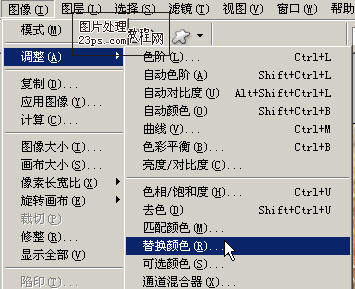
2.颜色容差为153,双击颜色
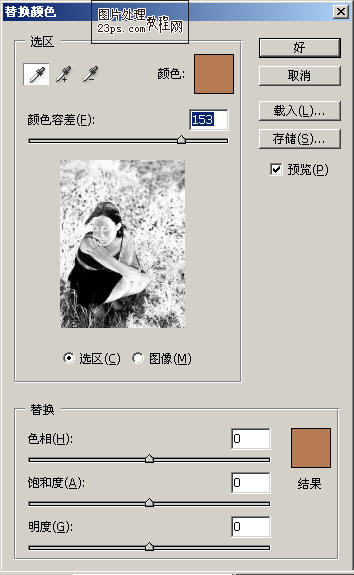
3.选择目标颜色,点击“好”
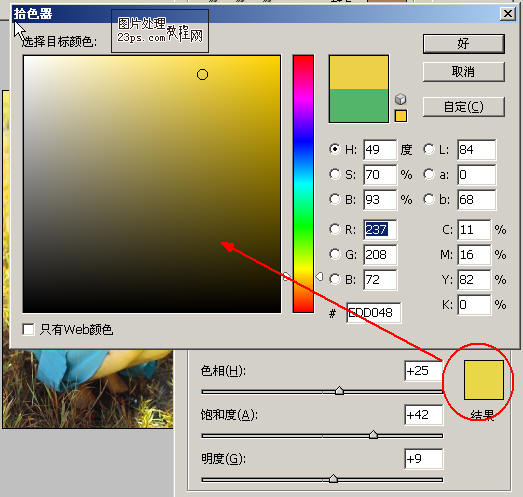
4.将图层模式设为“强光”
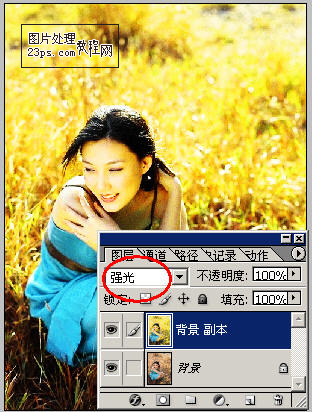
5.新建一个图层
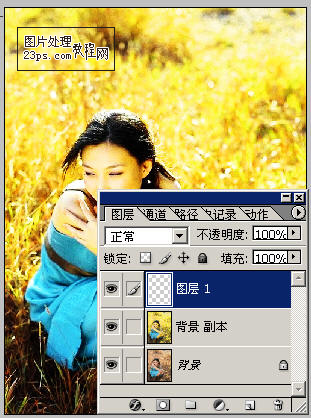
6.用画笔工具再图层下方画上几笔,如图
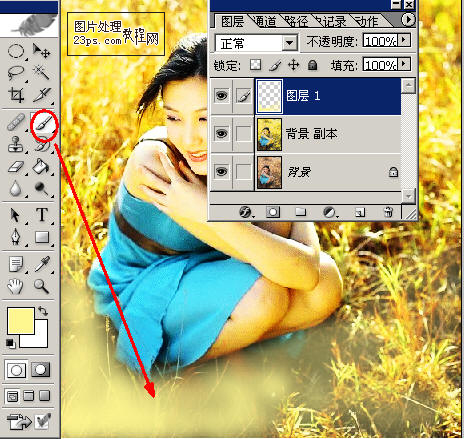
7.将图层模式设为“叠加”

8.选择'背景副本'图层,用橡皮擦擦除人脸和身上的颜色

9.完成

- 上一篇: Photoshop调出MM唯美的橙蓝色调
- 下一篇: PS把灰蒙蒙的照片调整成唯美的风景画
-= 资 源 教 程 =-
文 章 搜 索
